电脑为何一砸桌子就黑屏?如何预防这种情况?
59
2024-06-20
在我们日常使用电脑的过程中,不可避免地会遇到电脑变得卡顿的情况。这既影响了工作效率,也让人感到非常烦躁。然而,很多人并不知道应该如何清理电脑,让它重新恢复顺畅运行。本文将分享一些简单但有效的窍门,帮助你解决电脑卡顿的问题。
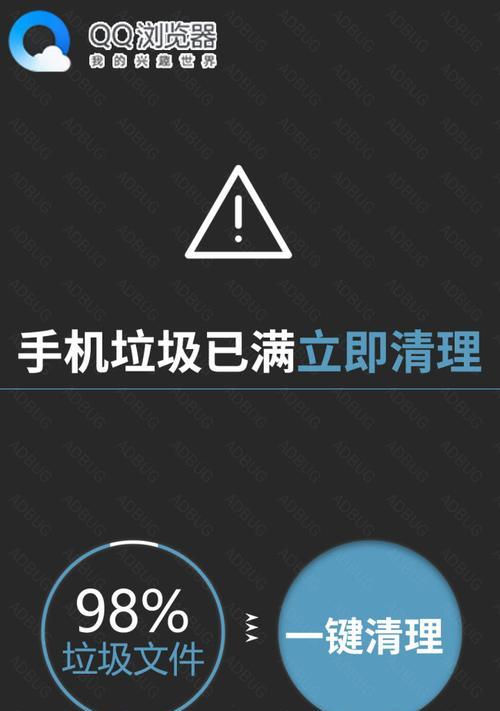
一、清理垃圾文件
随着时间的推移,我们使用电脑时产生的垃圾文件越来越多,这些文件会占据硬盘空间并拖慢电脑运行速度。点击开始菜单,选择“运行”并输入“%temp%”,即可打开临时文件夹,然后删除其中的所有文件。
二、清除无用的程序
在控制面板中找到“程序与功能”,查看列表中安装的程序。对于你不再使用或觉得无用的程序,可以选择卸载,以释放系统资源并提高运行速度。
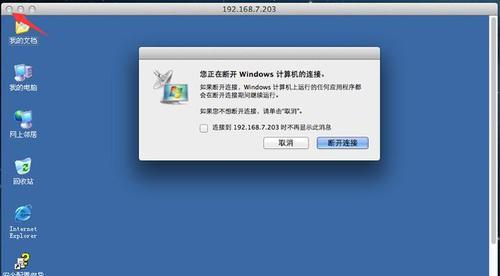
三、关闭开机自启动项
部分程序会在电脑开机时自动启动,这会占用系统资源导致电脑变慢。在任务管理器中的“启动”选项卡中,禁用那些不需要随系统启动的程序,这样可以加快电脑的启动速度。
四、清理桌面图标
桌面上过多的图标会占用系统资源,导致电脑反应迟缓。将不常用的图标整理到文件夹中,只保留常用的图标即可。
五、优化电脑硬件配置
如果你的电脑运行速度持续较慢,不妨考虑升级硬件配置。例如增加内存、更换固态硬盘等方式都可以有效提高电脑的运行速度。
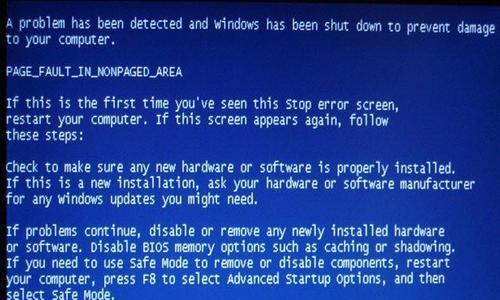
六、清理浏览器缓存
浏览器缓存会占据硬盘空间并降低浏览器的加载速度。打开浏览器设置,选择清除缓存选项,并定期进行清理。
七、更新操作系统和驱动程序
操作系统和驱动程序的更新可以修复一些已知问题并提升系统性能。确保你的电脑上安装了最新的操作系统补丁和驱动程序。
八、禁用动画效果
Windows系统中的动画效果虽然美观,但也会消耗一定的系统资源。在“系统属性”中的“高级”选项中,取消勾选“显示动画”选项,可以加快系统的响应速度。
九、安装杀毒软件
电脑感染病毒也是导致卡顿的一个原因。安装一款可信赖的杀毒软件,并定期进行病毒扫描,可以保护电脑安全并提高性能。
十、清理注册表
注册表中存储着系统和软件的配置信息,但随着时间的推移,其中会积累一些无效或错误的记录。使用注册表清理工具可以清除这些无用的记录,提高系统性能。
十一、调整虚拟内存
虚拟内存是硬盘上用作内存扩展的一部分空间,如果设置不当会影响电脑运行速度。根据自己电脑的实际情况,适当调整虚拟内存的大小,可以提升系统性能。
十二、优化启动项
电脑开机时过多的启动项会拖慢启动速度。使用优化工具检测并禁用不必要的启动项,可以让电脑快速启动。
十三、清理电脑风扇和散热器
电脑过热也会导致运行缓慢。使用气压罐清洁电脑内部,特别是风扇和散热器,可以提高散热效果,保持电脑正常运行。
十四、定期重启电脑
长时间不重启电脑会导致系统资源的紧张和堆积。建议定期重启电脑,让系统得到休息,可以提高电脑的运行速度。
十五、避免多任务同时进行
在进行大型软件或程序的处理时,最好避免同时进行多个任务。这样可以集中系统资源,提高程序运行速度,避免电脑卡顿。
通过清理垃圾文件、清除无用程序、关闭自启动项、优化硬件配置等方法,你可以让电脑重新恢复顺畅运行。同时,合理设置虚拟内存、清理注册表、定期更新操作系统和驱动程序也能提高电脑的性能。遵循以上窍门,你可以轻松解决电脑卡顿问题,提高工作效率。
版权声明:本文内容由互联网用户自发贡献,该文观点仅代表作者本人。本站仅提供信息存储空间服务,不拥有所有权,不承担相关法律责任。如发现本站有涉嫌抄袭侵权/违法违规的内容, 请发送邮件至 3561739510@qq.com 举报,一经查实,本站将立刻删除。